
Оттук-честият въпрос - и дали ми лаптоп опори 5 GHz Wi-Fi интернет и как да разберете. В това ръководство подробен отговор на него.
- Как да видите наличието на поддръжка за 5 GHz Wi-Fi
- Определяне на Wi-Fi стандарти от командния ред
- Допълнителни начини
- Какво става, ако поддръжка е 5 GHz, но се свързва с 2,4 GHz
- Видео обучение
Начини на учене наличието на поддръжка на мрежата 5 GHz Wi-Fi адаптер за лаптоп
Най-често предложения метод е определянето на поддържаните Wi-Fi стандарти с помощта на командния ред и изводите за наличието на поддръжка за 5 GHz въз основа на тези стандарти.Този метод ще бъде преразгледана на първо място, но това е рядко се споменава нюанси и не е единствено възможното. Във всички случаи е необходимо WLAN адаптер лаптопа е инсталирана оригинални драйвери.
Определяне на поддържаните стандарти и граници на безжичната мрежа на командния ред
Инструментите за Windows 10, 8.1 и Windows линия 7 команда ви позволяват да разберете кои версии на 802.11 опорите си Wi-Fi адаптер, и знаейки тези версии могат да се определят и възможността за работа в 5 GHz мрежи, стъпки ще бъдат, както следва :
- Изпълнете командата ред, а не непременно от името на администратора. За начинаещи, отделна бележка: командния ред и прозорецът "Run" са различни неща, но от коментарите, аз забелязах, че те често се бъркат, така че: начини за показване на командния ред.
- Въведете следната команда и натиснете ENTER след въвеждане: Netsh Wlan Покажи Драйвери
- В резултат на изпълнението, в командния ред ще се появи информация за функциите, поддържани от вашата Wi-Fi адаптер, най-вероятно, за да превъртите нагоре, ние се интересуваме от "Поддържани типове на Радио модули".
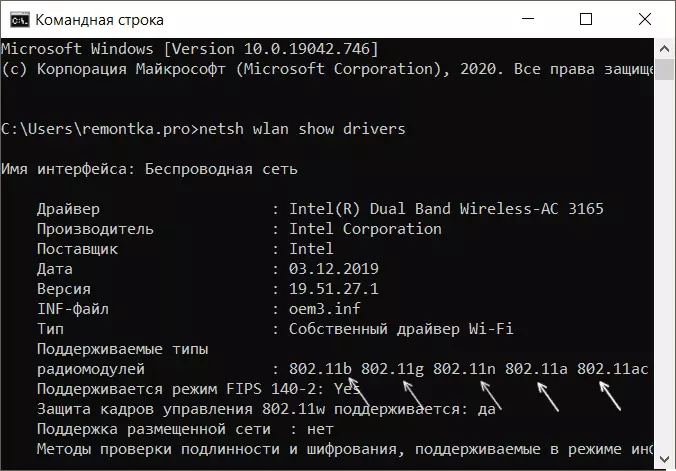
- Ако видите в списъка 802.11a или 802.11ac. - лаптоп или компютър Поддържа 5 GHz мрежи И това може да работи в два диапазона (2,4 GHz и ще се поддържа).
- Ако в списъка 802.11b., 802.11g. и 802.11n. - най-вероятно си Wi-Fi адаптер Поддържа само 2,4 GHz.
Една от споменатите по-горе части е свързана с пето място: тя обикновено се счита, че посоченият списък с поддържаните стандарти недвусмислено показва липсата на подкрепа от 5 GHz мрежа. Въпреки това, стандарта 802.11n може да поддържа работа в тази Wi-Fi обхват, но такива безжични адаптери са редки, обикновено не.
Допълнителни начини да се определи наличието на подкрепа в продължение на 5 GHz мрежи
Ако методът, предложен по-горе не ви устройва, например, се дължи на факта, че няма достъп до командния ред, можете да:
- Отваряне на Wi-Fi (WLAN) свойства на адаптера в диспечера на устройствата (можете да натиснете клавишите, за да го отворите. Win + R. и въведете Devmgmt.msc. ) И да преминете към раздела "Разширени". С подкрепата на 5 GHz мрежи, можете да се открият предмети, свързани с експлоатацията на адаптера в два диапазона, например: "ширина на канала за 5 GHz", "Предпочитан честота", "802.11ac режим на безжична мрежа" или друго зависи от моделът адаптер специфичната.
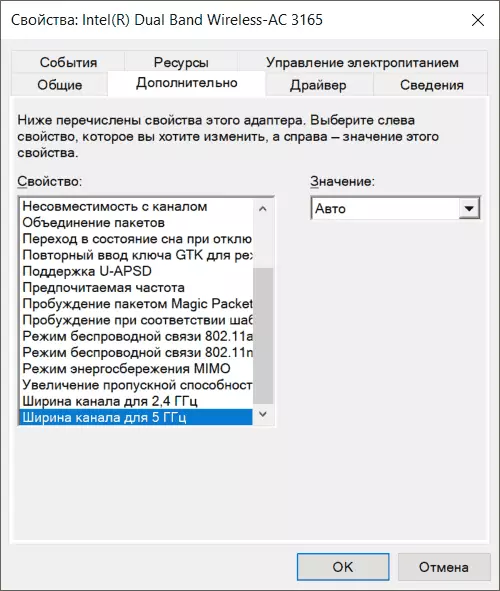
- Намерете най-точните спецификации на вашия модел и модификация на лаптопа на официалния сайт на производителя или онлайн магазин, обикновено има списък с поддържаните стандарти за Wi-Fi мрежи.
- Виж в раздел "Мрежови адаптери" на диспечера на устройствата, името на вашата Wi-Fi адаптер (обикновено, в името му е думите безжични или Wi-Fi). Ако заглавието съдържа " Двулентов. "След 5 GHz се поддържа. Ако няма думи, можете да търсите по името на адаптера в интернет. Намери поддържаните стандарти по този начин не винаги е лесно, но може би.
Какво става, ако лаптоп опорите на 5 GHz Wi-Fi, но се свързва с 2,4 GHz
Ситуация е възможно, когато въпреки подкрепата на границите в процес на разглеждане, на лаптопа продължава да се свърже с 2,4 GHz мрежи. Възможни действия за този случай:
- В настройките на вашия Wi-Fi рутер, дават различни имена на 5 GHz мрежи и 2,4 GHz, а след това изберете желаната мрежа от лаптопа.
- В диспечера на устройствата, отидете на Wi-Fi свойства на адаптера, и отидете на раздела "Разширени". Проверете свободното, за да изберете елементи списъка. Така например, в присъствието на "безжична комуникация в режим" или "Wireless Mode" в състояние на AUTO, можете да промените стойността на 802.11a. Режим безжична комуникация може да се конфигурира отделно за всяка Wi-Fi стандарт, в този случай това означава, честотата на мрежата. При наличие на "Предпочитани честота" или елемент "Предпочитан Band", можете да изберете в него предпочитан интервал от 5 GHz.
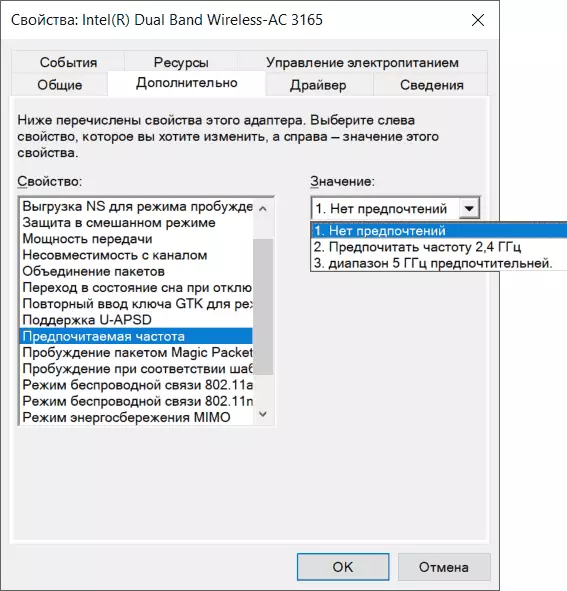
Ако двете стъпки, предложени не помогне или не се прилагат, да зададете ръчно официалните Wi-Fi драйвери (WLAN) от производителя на лаптопа си към вашия модел.
Видео
Има нещо, което да добавите към материала? Аз ще се радвам да ви коментар.
